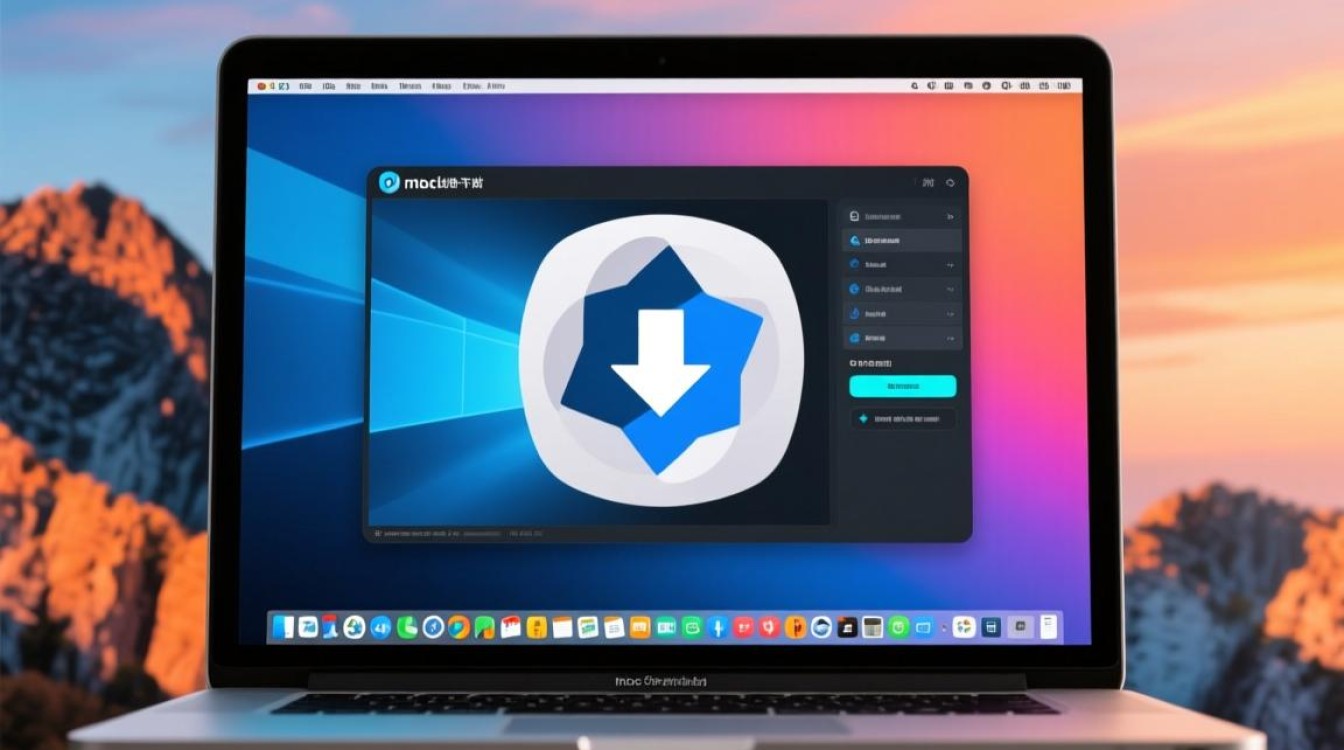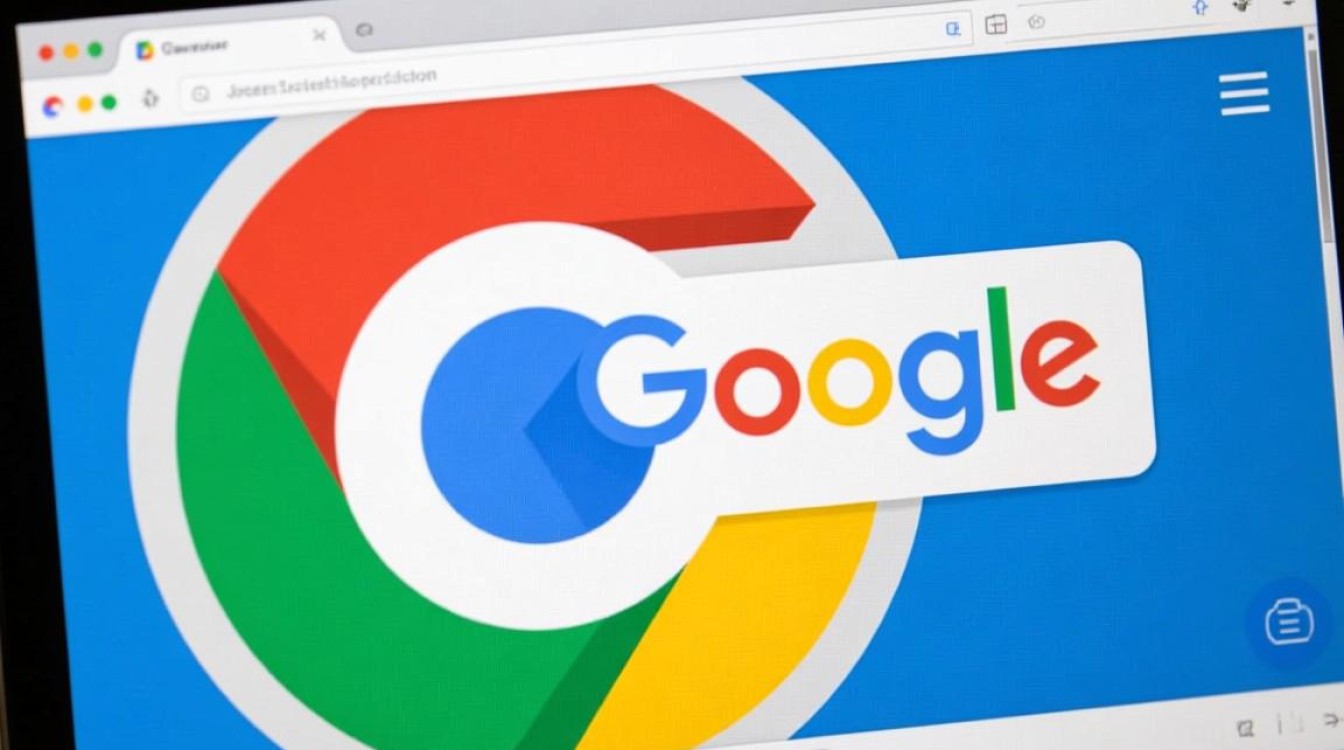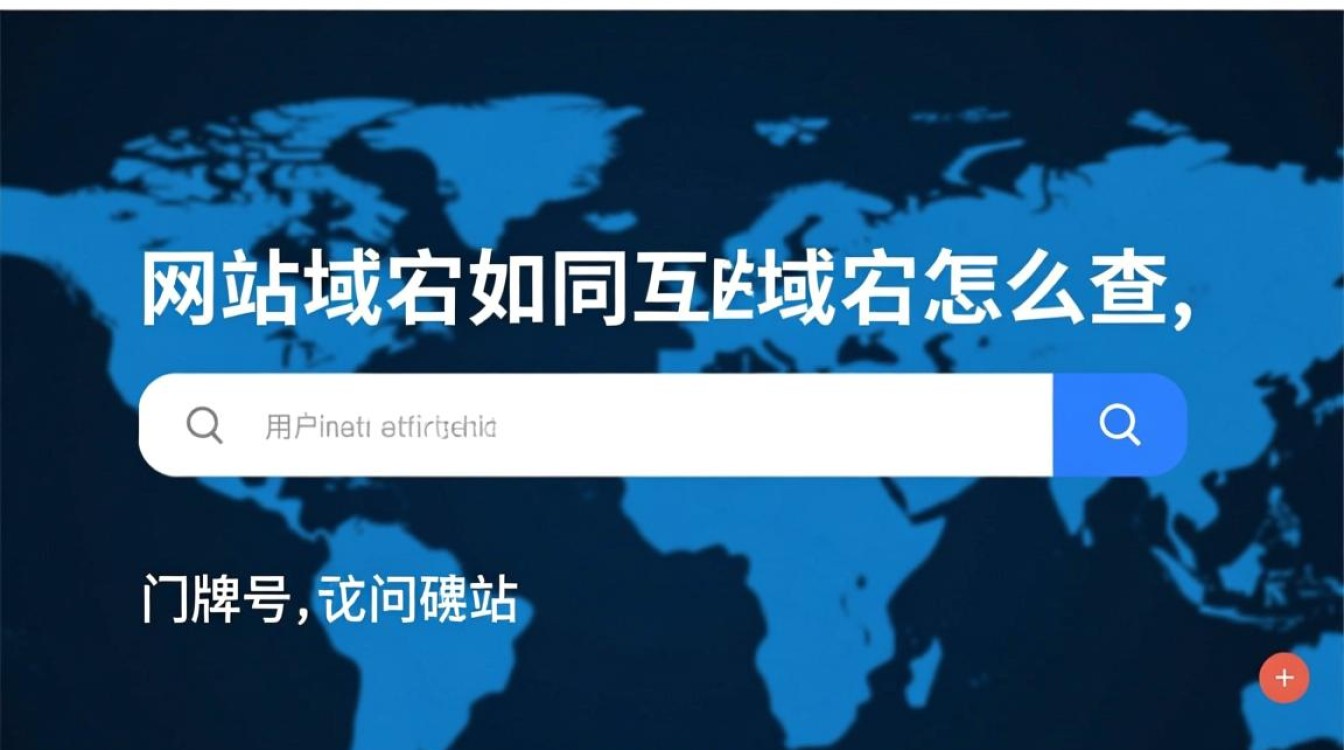Windows虚拟机Kali:安全测试与学习的理想环境
在数字化时代,网络安全的重要性日益凸显,而Kali Linux作为专业的渗透测试操作系统,成为安全从业者和爱好者的首选工具,直接在物理机上安装Kali可能面临硬件兼容性、系统稳定性等问题,在Windows操作系统上搭建虚拟机环境运行Kali,便成为兼顾安全性与便捷性的高效方案。
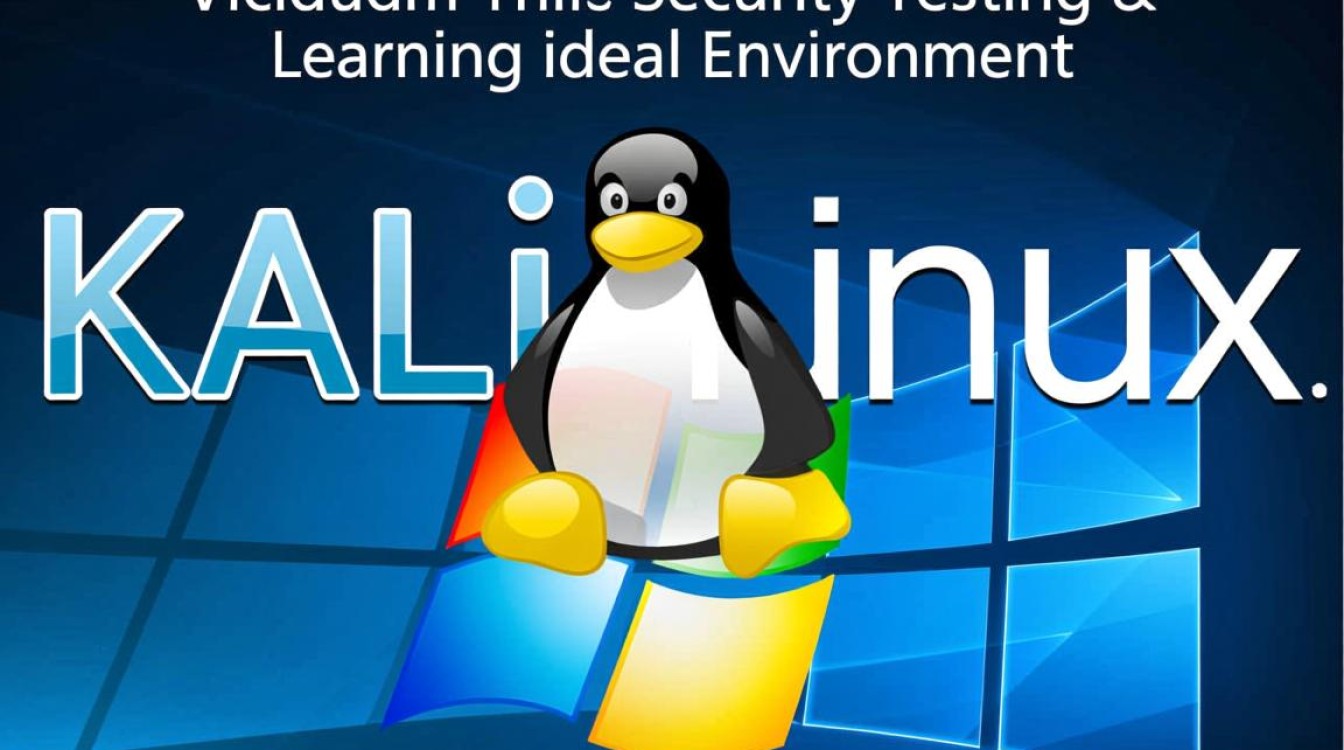
为什么选择Windows虚拟机运行Kali?
Windows作为全球使用最广泛的桌面操作系统,其用户基数庞大,且硬件驱动支持成熟,通过虚拟化技术,用户无需放弃熟悉的Windows环境,即可在虚拟机中独立运行Kali,实现两者的无缝切换,虚拟机提供了隔离性,即使Kali中进行的测试操作导致系统崩溃,也不会影响主机的Windows系统,安全性更高,对于初学者而言,虚拟机还能通过快照功能随时保存和恢复系统状态,降低学习风险。
搭建环境前的准备工作
在开始配置前,需确保硬件满足虚拟机的基本要求:建议CPU支持虚拟化技术(如Intel VT-x或AMD-V),内存至少8GB(分配给Kali的内存建议不低于4GB),硬盘预留50GB以上空间,软件方面,推荐使用VirtualBox或VMware Workstation Player等免费虚拟化工具,它们对Kali的支持良好且操作简便。
安装与配置步骤
-
安装虚拟化软件:从Oracle官网下载VirtualBox或VMware的Windows版本,按提示完成安装,安装时建议勾选“虚拟化平台”相关选项,以确保性能最优。
-
创建虚拟机:打开虚拟化软件,点击“新建”,选择类型为“Linux”,版本为“Debian(64位)”,为虚拟机分配内存和硬盘空间,建议内存4GB以上,硬盘动态扩展(初始空间可设20GB,按需增长)。

-
导入或安装Kali镜像:从Kali官网下载ISO镜像文件(如Kali Linux Live),在虚拟机设置中挂载该镜像作为光盘启动,启动虚拟机后,按照图形化界面完成Kali的安装,过程中可设置用户名、密码及磁盘分区(建议选择“自动分区”简化操作)。
-
优化虚拟机设置:安装完成后,安装增强功能(VirtualBox的“增强工具”或VMware的“VMware Tools”),以实现分辨率自适应、文件拖拽等功能,在网络设置中,建议选择“桥接模式”或“NAT模式”,前者可直接与局域网通信,后者通过主机网络访问外网。
Kali的实用功能与场景应用
Kali预装了数百款安全测试工具,覆盖信息收集、漏洞分析、渗透测试等全流程,使用Nmap进行端口扫描,Metasploit执行漏洞利用,Wireshark抓取分析数据包,Burp Suite拦截篡改HTTP/S流量,在Windows虚拟机环境中,用户可同时运行浏览器(访问漏洞靶场如DVWA)、终端(执行命令)和抓包工具,实现多任务协同,提升测试效率。
注意事项与最佳实践
虚拟机性能受限于主机硬件,运行大型工具时可能出现卡顿,可通过分配更多CPU核心或内存优化,网络安全测试需遵守法律法规,仅限授权范围内进行操作,避免对他人系统造成损害,建议定期更新Kali系统(通过apt update && apt upgrade)和虚拟化软件,确保工具库和补丁最新。
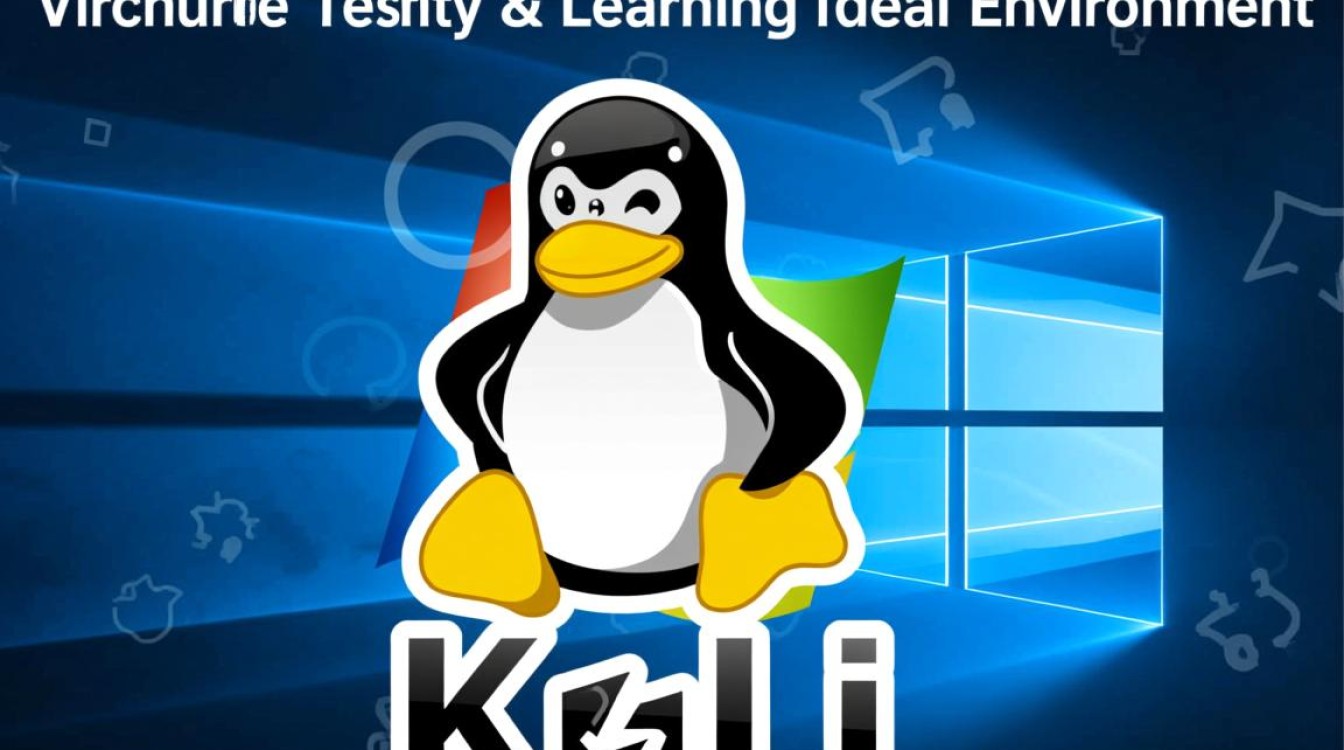
在Windows虚拟机中运行Kali,既保留了Windows的易用性,又充分发挥了Kali的专业性,为网络安全学习和实践提供了灵活、安全的环境,无论是初学者探索基础知识,还是专业人士进行高级测试,这一方案都能满足需求,通过合理配置与规范使用,用户可以高效掌握安全技能,为数字世界的安全贡献力量。